3. OruxMaps 디랙토리 구성
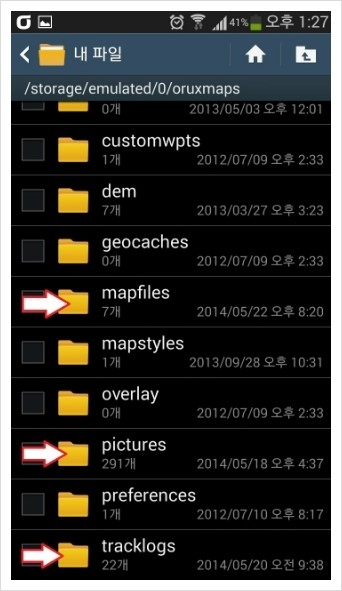
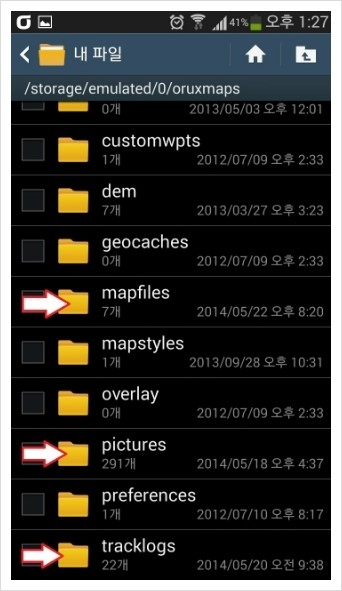
OruxMaps 디랙토리를 보겠습니다
내폰/storage/emulated/0/oruxmaps/cursors ⇒ 커서
customwpts
dem
geocaches
mapfiles ⇒ 지도를 보관하는 폴드입니다(오프라인)
mapstyles
overlay
pictures ⇒ 포인트 사진을 보관하는 폴드입니다
preferencec
tracklogs ⇒ 트랙을 보관하는 폴드입니다
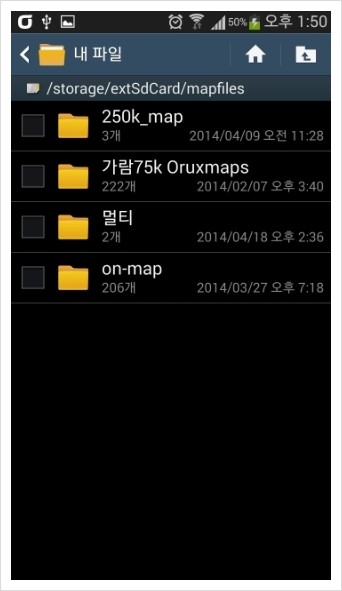
제가 가지고 다니는 지도 파일 입니다.
국토 지리원 on-map, 멀티 레이어, 수자원공사의 가람75 등입니다.
sd 메모리 카드는 64g/b를 장착했습니다
on-map과 멀티 레이어는 다음카페 안드로이드 지피에스 회원님들의 수고로 만들어진 지도입니다
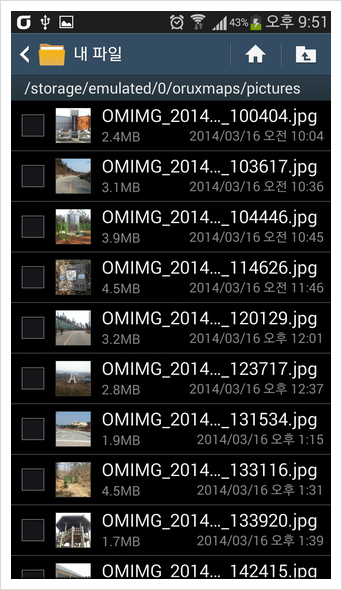
pictures 폴드속에 포인트 사진이 OMING_2014......... .JPG로 보관되어있습니다
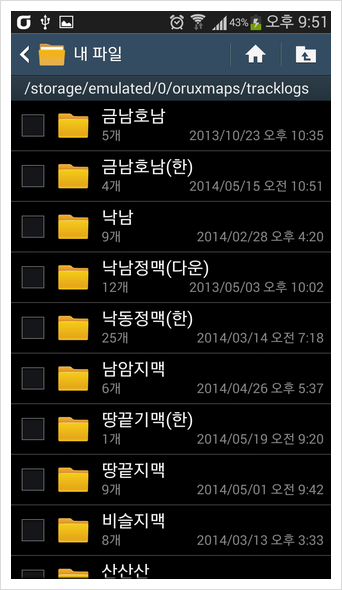
tracklogs 폴드속에는 트랙에 보관되어 있습니다
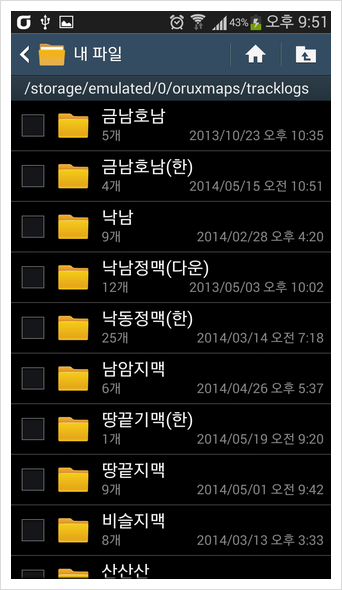
tracklogs 폴드속에는 트랙에 보관되어 있습니다
저는 폴드속에 개별 트랙을 저장합니다(gpx, kml등)
4. OruxMaps을 이용하여 트랙 기록하기
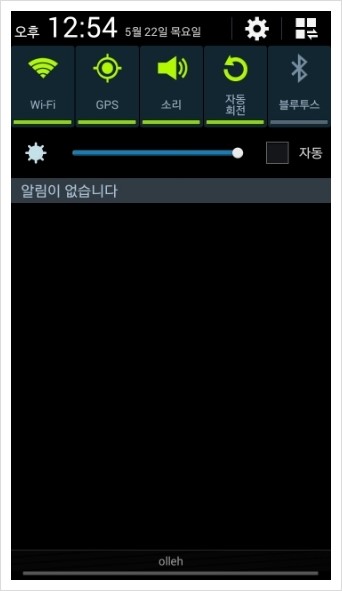
먼저 스마트폰의 GPS를 활성화 시켜주세요
밧데리 절약을 위해 와이파이 및 데이터 등은 꺼주세요
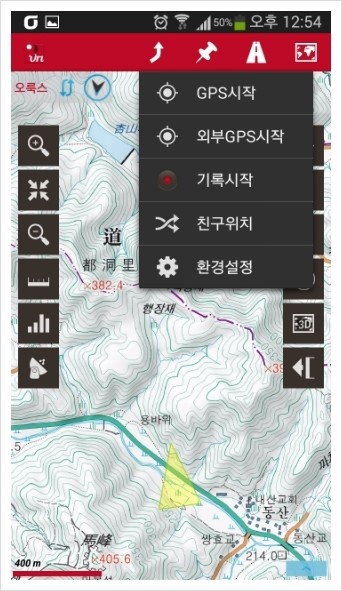
OruxMap의 "GPS시작"눌러 GPS가 현재위치를 찿을때까지 5~10분 정도 소요됩니다
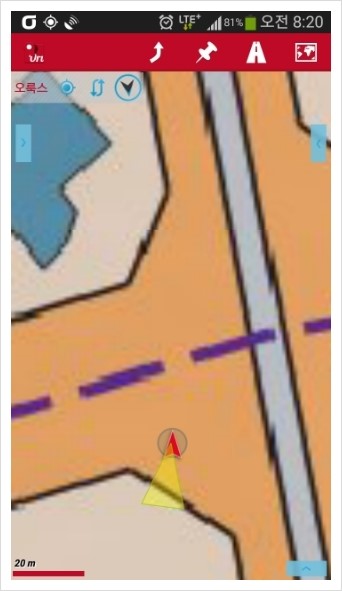
GPS가 수신되어 허용오차 범위를 표시하고 있습니다
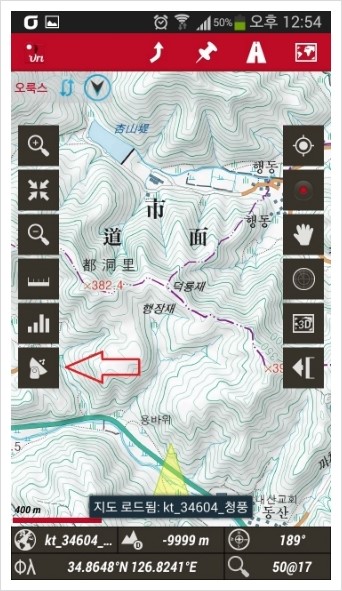
상태메뉴중 레이더를 클릭합니다
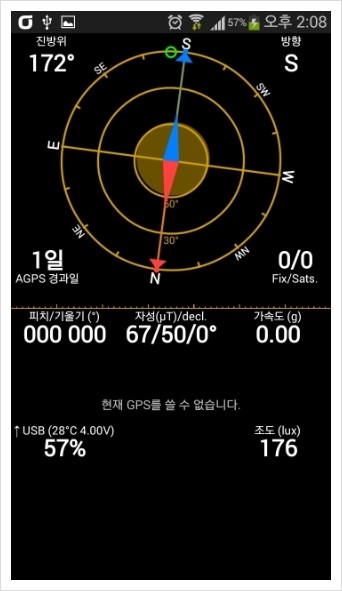
레이더가 켜지고 인공위성이 수신될때까지 수분정도 기다립니다
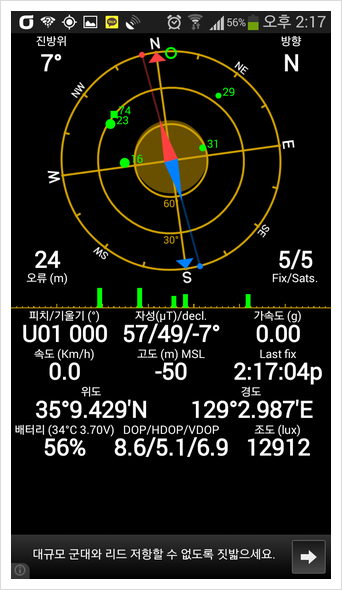
레이더가 켜지고 수분이내에 녹색의 인공위성이 수신되고 현재위치와 고도등이 표시됩니다
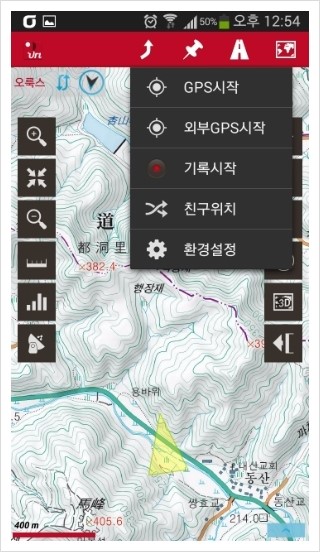
HOME 버턴을 눌러 다시 OruxMaps으로 돌아오면 현재위치가 표시됩니다
(저는 외부 GPS를 사용합니다)
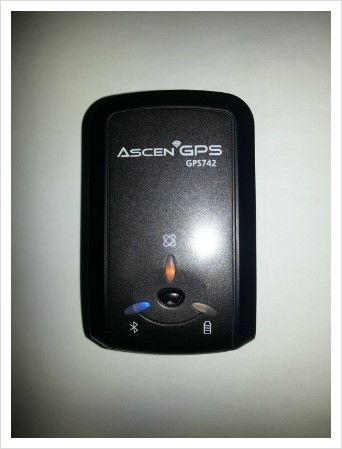
제가 사용하고 있는 블루투스 GPS "Ascen GPS742"입니다.
아쉽게도 지금은 단종되어 판매하지 않습니다
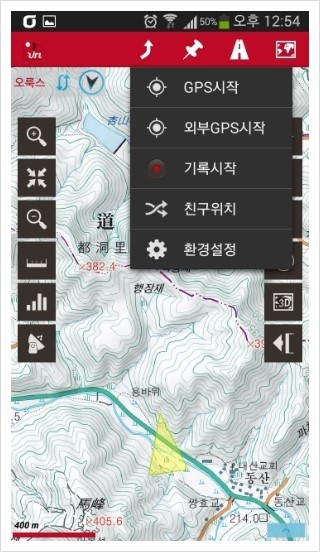
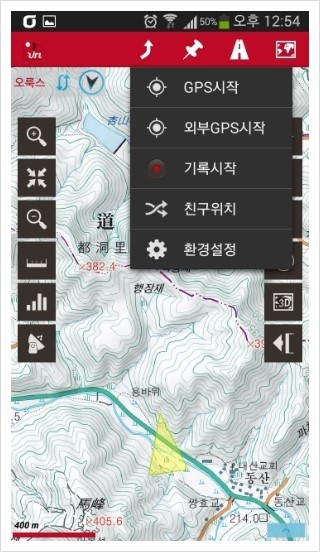
"기록시작" 버턴을 클릭합니다
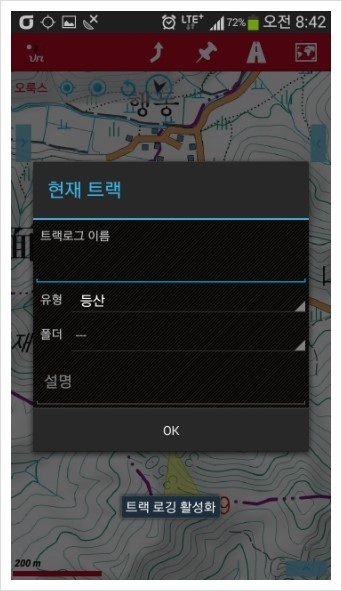
"현재 트랙"창이 뜨고 트랙 로그 이름을 기록하는 창이 표시되었습니다

예를 들어 "땅끝01구간(운곡~덕룡재)" 라고 입력하고 "OK" 버턴을 누르면
땅끝01구간(운곡~덕룡재)의 트랙이 기록되기 시작합니다
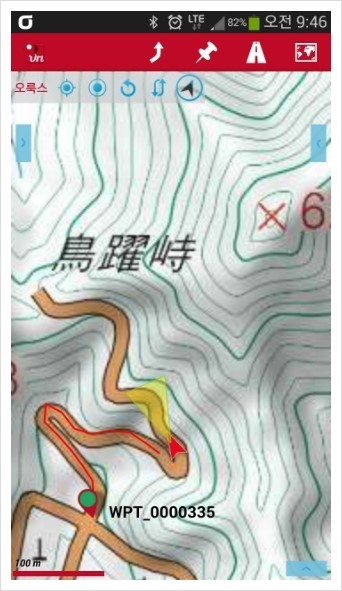
가칭 "WPT_0000335"(첫번째) 포인트가 기록되면서 붉은색으로 트랙이 표시되기 시작합니다
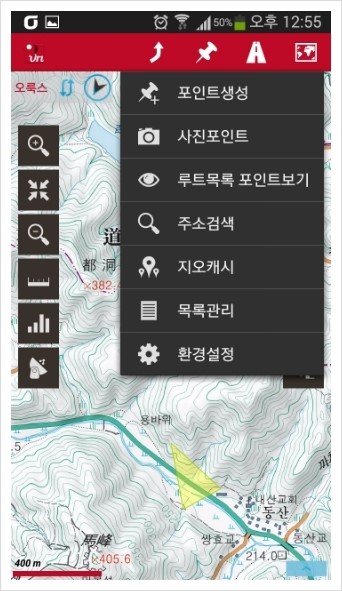
이제는 포인트를 만들어 보겠습니다
압침 표시를 누르면 포인트메뉴가 나타납니다
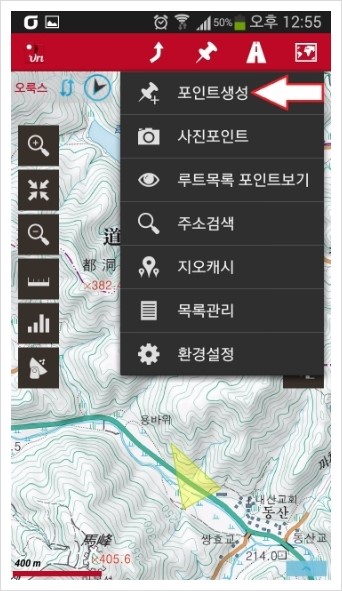
"포인트 생성" 을 누르세요
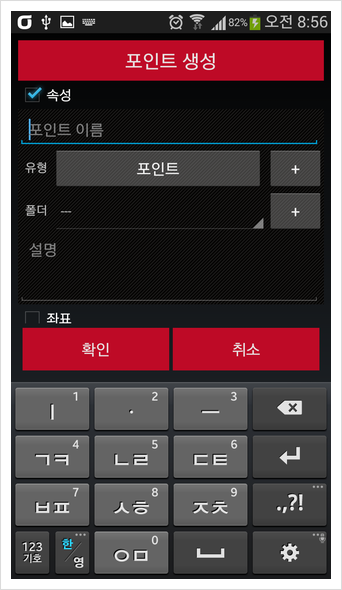
"포인트 생성" 창이 뜨고 "포인트 이름"을 묻습니다.
이름은 나중에 산행끝나고 편집시 이름을 붙일수 있습니다, 확인을 누르면 포인트가 기록됩니다
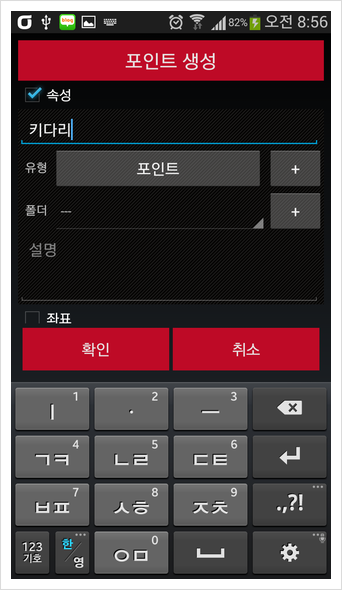
예를 들어 포인트 명을 "키다리" 라고 적고 확인을 누릅니다
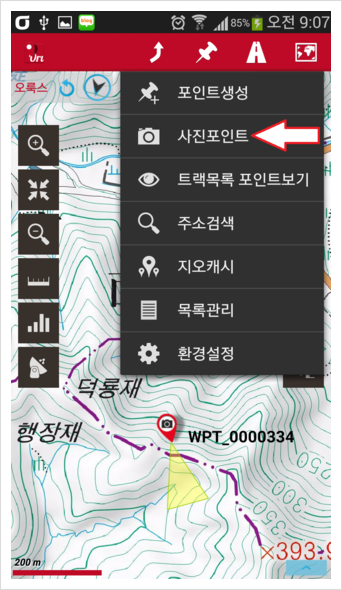
"포인트 사진"을 클릭합니다

사진을 찍고 "저장"을 클릭합니다

산행이 끝나면 "기록정지" 와 "GPS 정지"를 눌러 기록을 정지시켜 주세요
마지막 기록정지 포인트 모양은 축구공모양이 되었습니다

"덕룡재" 의 포인트 정보가 기록되어 있습니다
편집 메뉴창 위에 카메라 표시를 클릭하면 포인트 사진 이미지가 나타납니다

"준.희" 님의 덕룡재 표시판이 포인트 사진으로 기록되었습니다
지도전환은 2가지의 방법이 있습니다
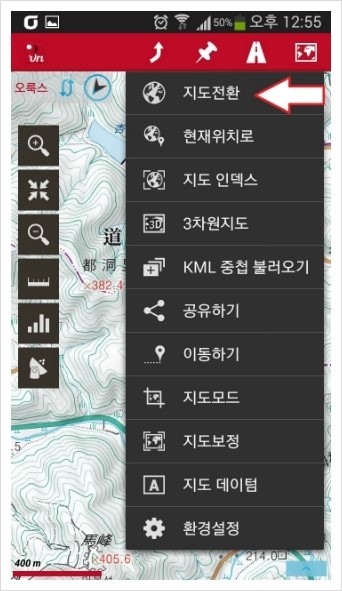
(지도전환 1) "지도전환"을 클릭하세요
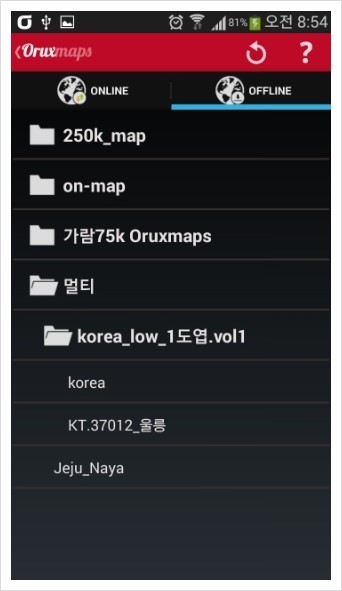
OFFLINE 을 선택하면 지도의 종류가 나옵니다
250k, on-map, 가람75, 멀티등
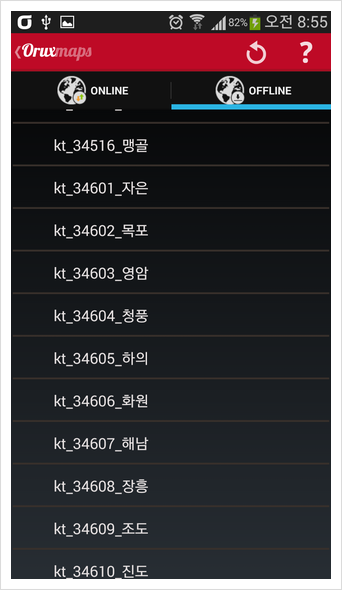
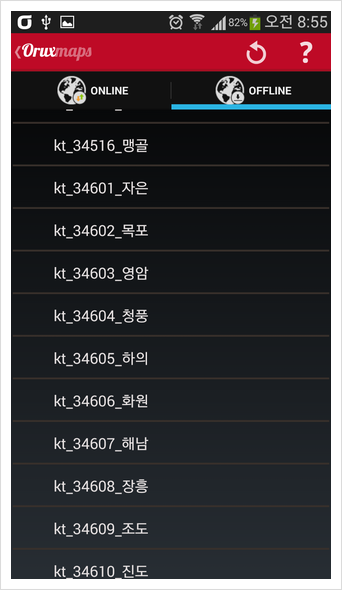
땅끝기맥을 보기 위하여 Kt_34604_청풍을 선택합니다
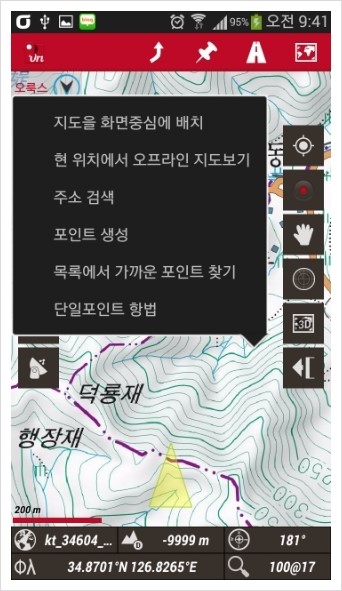
(지도전환2) 바탕화면을 1-2초간 살짝 누르세요
메뉴창이 열리고 "현 위치에서 오프라인 지도보기"를 클릭하세요
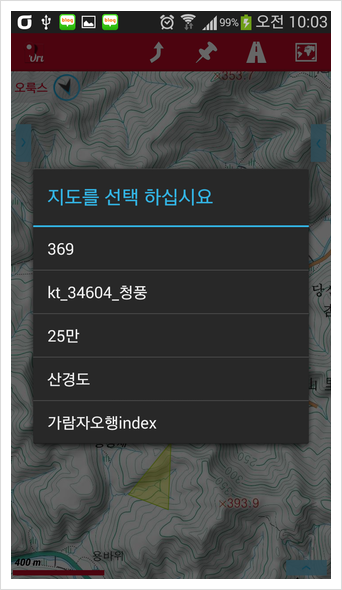
"Kt_34604_청풍"을 선택하여 클릭하세요
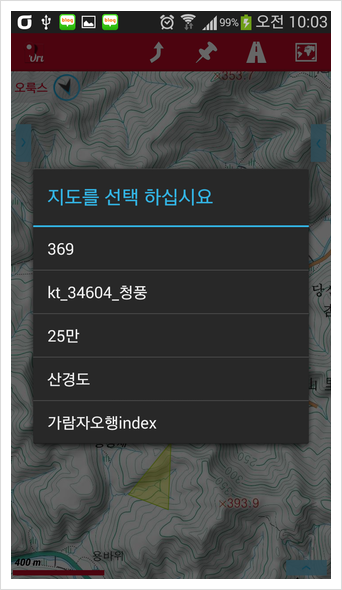
"Kt_34604_청풍"을 선택하여 클릭하세요
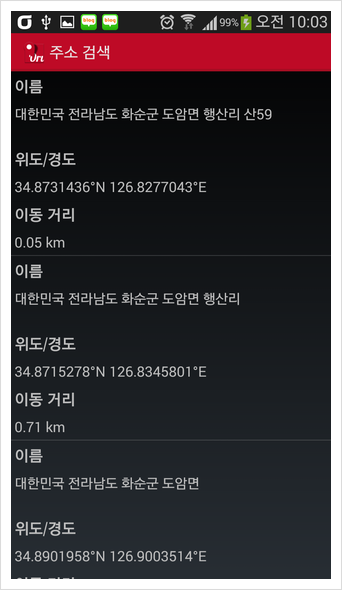
"주소검색"을 클릭하면 주소가 나타납니다
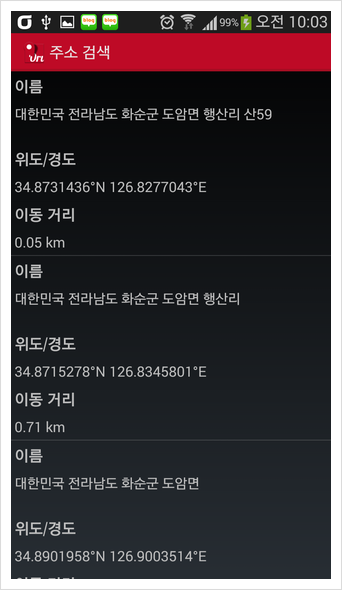
"주소검색"을 클릭하면 주소가 나타납니다
4. 트랙통계와 루트통계
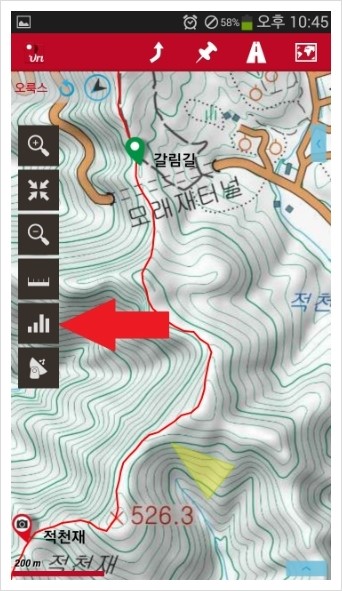
그래프 모양을 클릭합니다 "통계" 라고 합니다
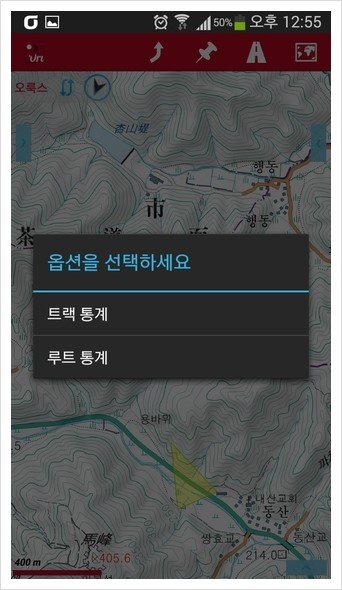
통계를 클릭하면 트랙통계와 루트통계가 표시됩니다
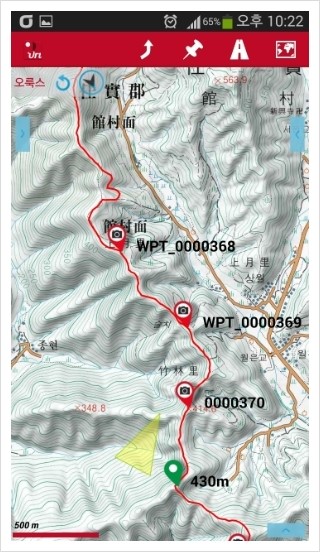
트랙통계는 현재 기록하고 있는(붉은실선으로 표시된 트랙)트랙의 통계입니다
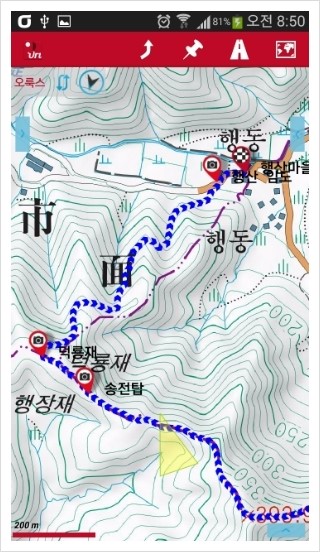
루트통계는 선등자의 (파란 화살표로 표시된 트랙)트랙 통계입니다
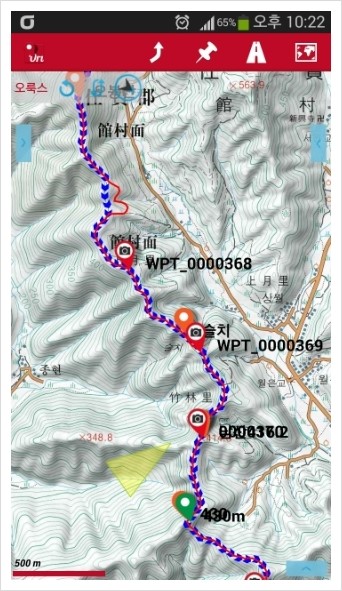
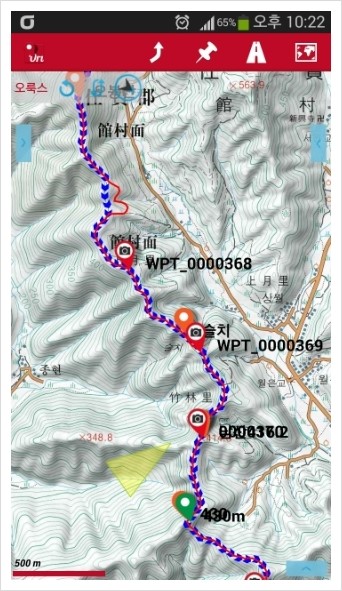
선등자의 루트을 따라 트랙이 기록되었습니다
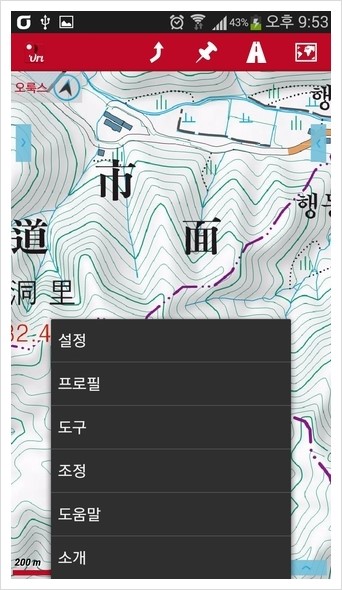
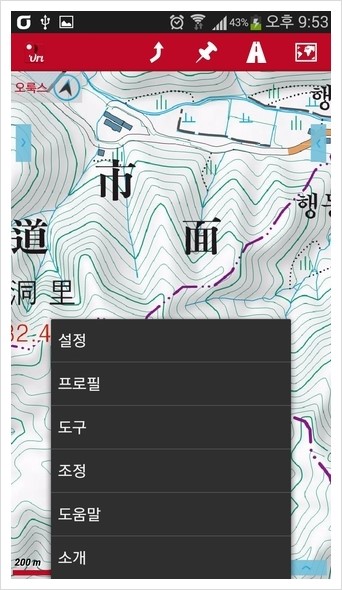
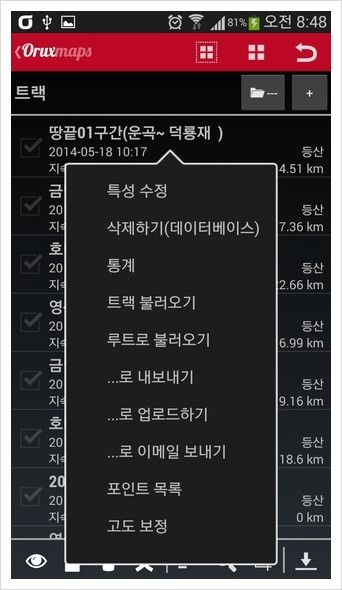
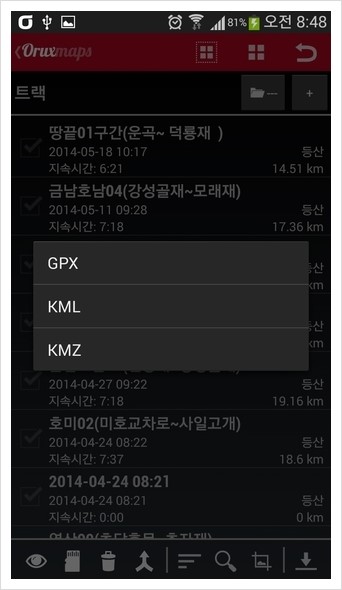


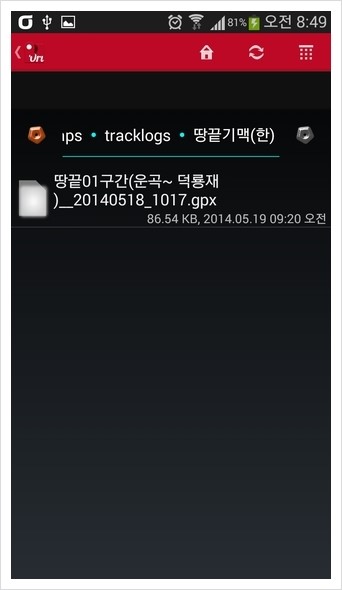



'GPX > Oruxmaps' 카테고리의 다른 글
| 오룩스맵 간단사용 설명서 - 01<펌> (0) | 2015.06.03 |
|---|